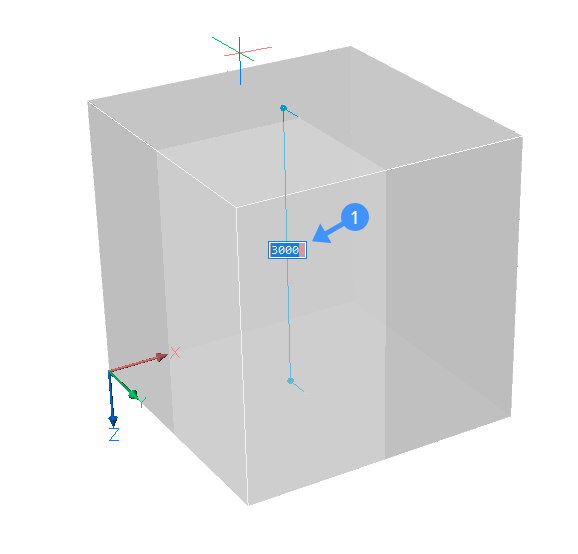Определение выносного элемента
Команда
BIMSECTION
Определение выносного элемента с "нуля"
- Выберите инструмент Выносной элемент на ленте или введите в командной строке BIMSECTION и выберите опцию D (Выносной элемент).
Запрос программы: Укажите первый угол секущего параллелепипеда [На базе существующего сечения/Масштаб]:
- Выберите первый угол области, которую вы хотите выбрать для выносного элемента.
Запрос программы: Укажите второй угол базовой грани габаритного параллелепипеда:
- Укажите точку для второго угла с помощью привязки или указав необходимые расстояния в полях динамического ввода. Для переключения между полями динамического ввода используйте клавишу Tab.
Запрос программы: Укажите высоту габаритного параллелепипеда <4000>:
В данном случае по умолчанию предлагается высота 4000 мм.
- Чтобы завершить определение объема сечения, выполните одно из следующих действий:
- Нажмите клавишу Enter для применения значения высоты, установленного по умолчанию.
- Укажите точку.
- Введите значение в поле динамического ввода (1).
Выносной элемент определен. Для его просмотра подведите курсор мыши к секущей плоскости и выберите в квадро-меню инструмент Скрыть отсекаемое (2) или дважды щелкните на выбранном сечении. Теперь отображается только та часть модели, которая была заключена в объем, определяющий содержимое выносного элемента (3).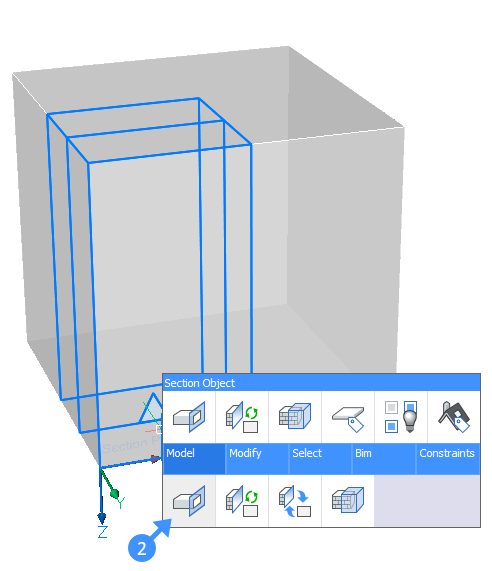
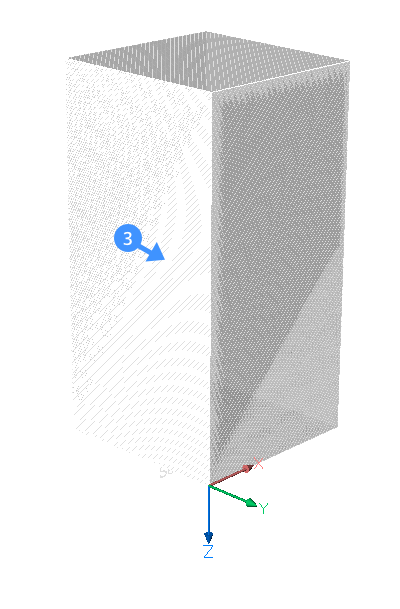
Определение выносного элемента на основе существующего сечения
Разместим базу выносного элемента на уже существующем сечении.
- Выделите существующее сечение на чертеже и выберите в квадро-меню инструмент Выносной элемент.
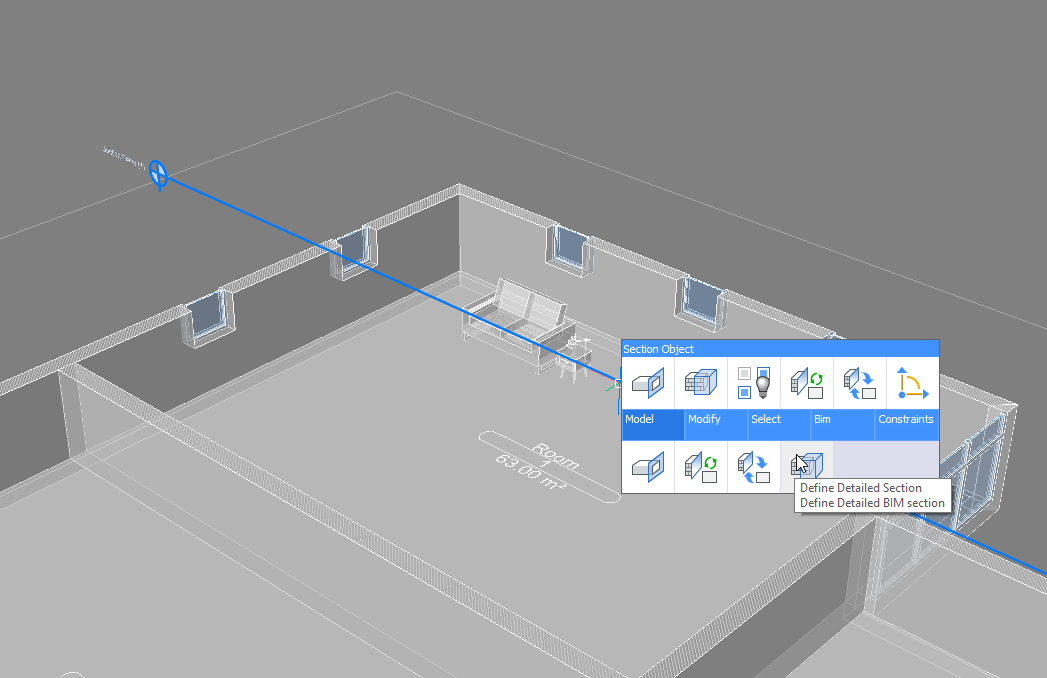
Запрос программы: Укажите первый угол секущего параллелепипеда:
- Постройте прямоугольник, определяющий основание выносного элемента, введя значения расстояний в полях динамического ввода.
Для переключения между полями динамического ввода используйте клавишу Tab (4, 5). Выбранная вами область будет выровнена с плоскостью существующего сечения.
- Нажмите Enter, чтобы подтвердить текущие значения. На экране появится динамическое изображение параллелепипеда, определяющего габариты объемного сечения.
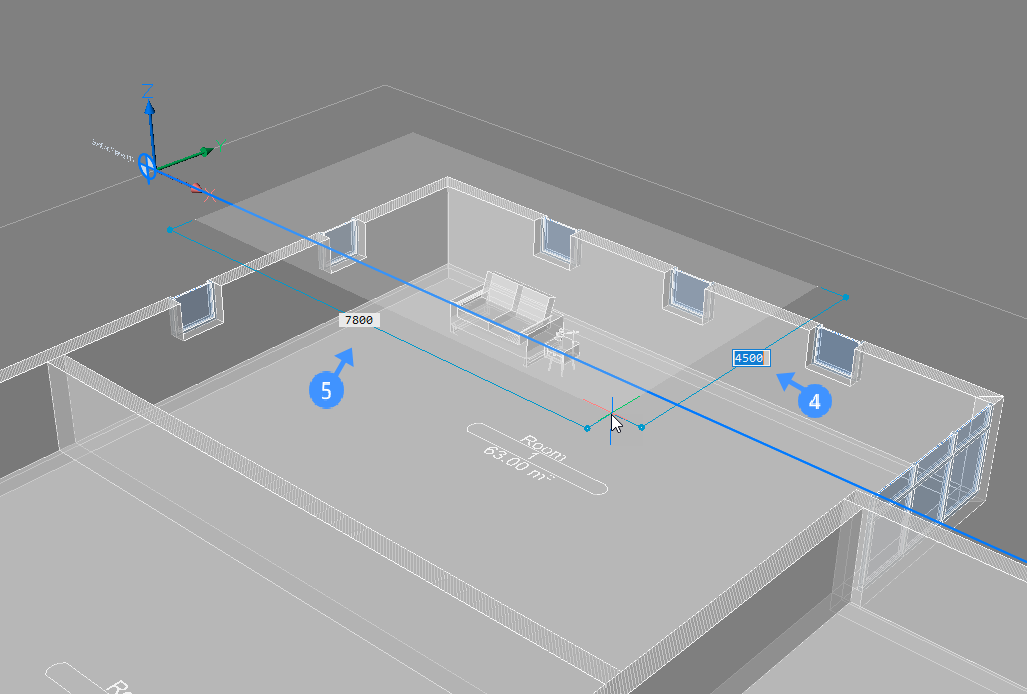
Запрос программы: Укажите высоту габаритного параллелепипеда.
- Нажмите клавишу Enter для применения значения высоты, установленного по умолчанию.
- Укажите точку.
- Введите значение угла в поле динамического ввода.
- Выносной элемент определен. Для его просмотра подведите курсор мыши к секущей плоскости и выберите в квадро-меню инструмент Скрыть отсекаемое или дважды щелкните на выбранном сечении.
- Чтобы сгенерировать изображение выносного элемента на листе, подведите курсор мыши к секущей плоскости в модели и выберите в квадро-меню инструмент Построить сечение.
- Чтобы открыть файл с результатом построения сечения, выберите секущую плоскость и нажмите кнопку Открыть модель. Этот файл сохраняется в той же папке, в которой находится файл чертежа модели. Этот файл сохраняется в той же папке, в которой находится файл чертежа модели.
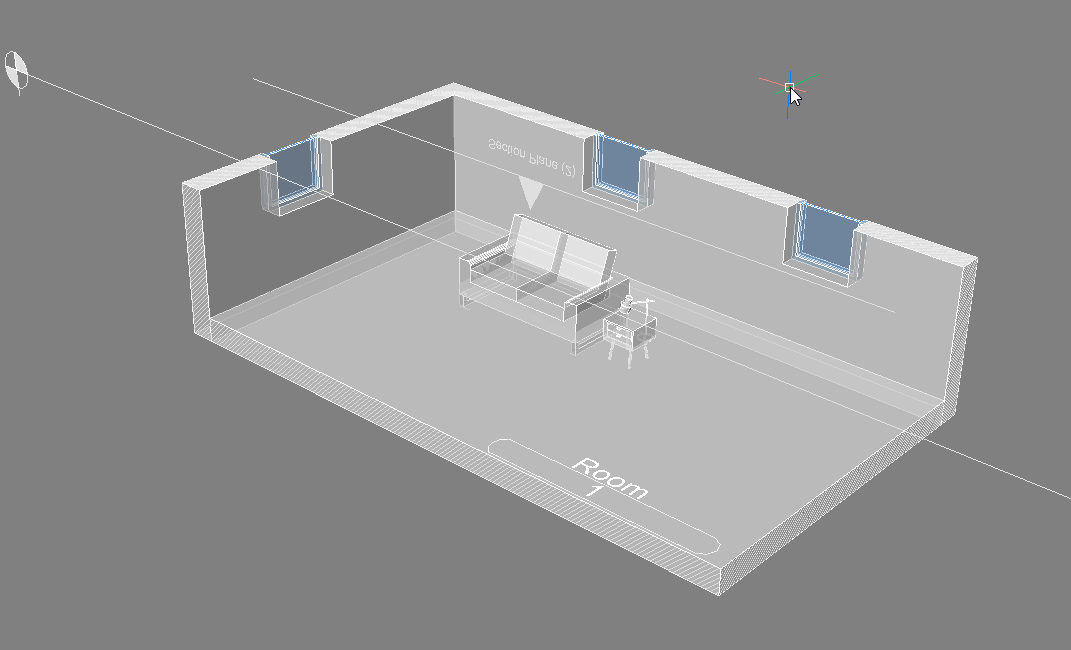
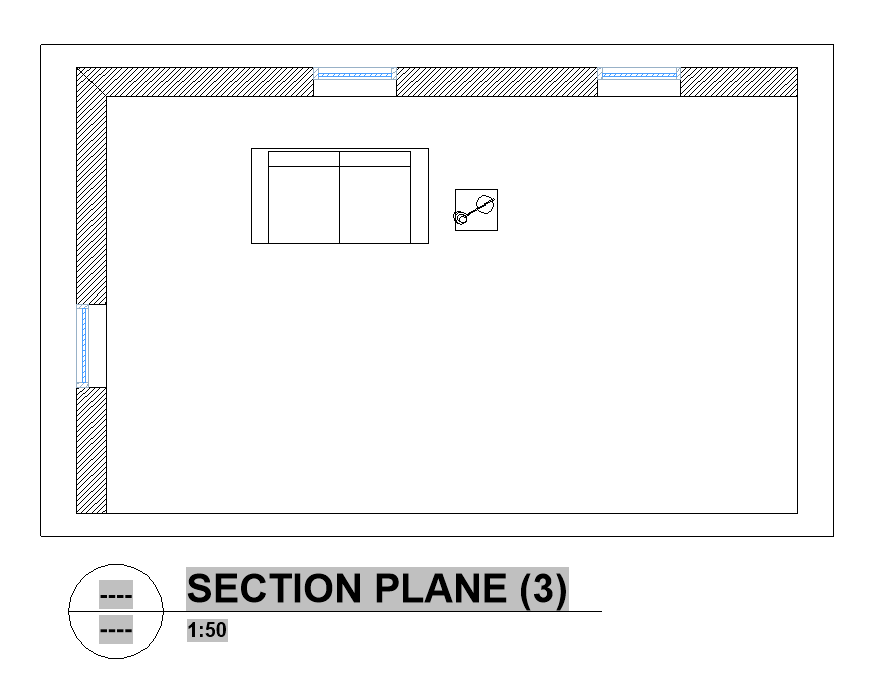
Дополнительную информацию о генерации чертежей см. в разделе Генерация чертежей.
Если вы хотите аннотировать свои чертежи, узнайте, как добавлять теги и линейные размеры.